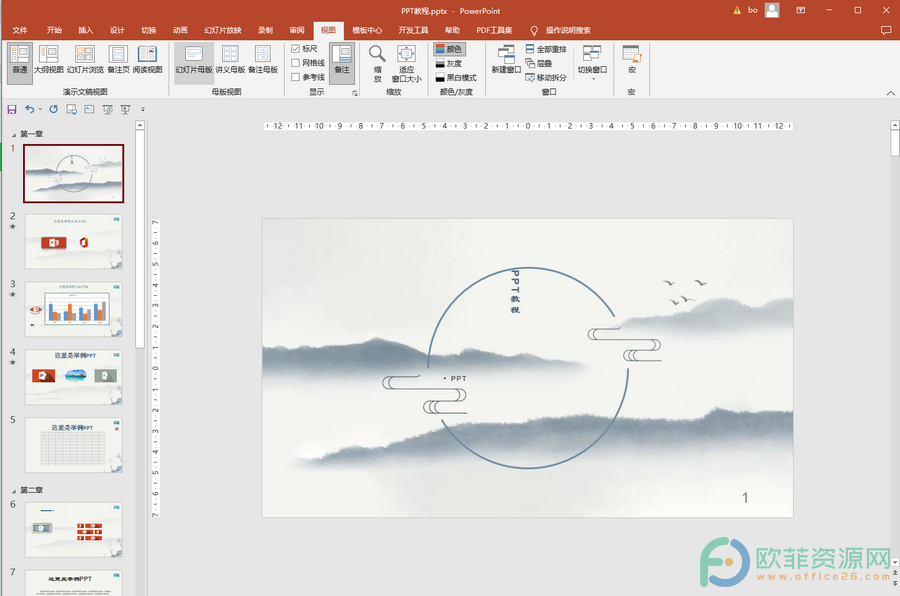在制作PPT时如果有需要我们可以加入一定的背景音乐,辅助演讲者传递PPT中的信息。有的小伙伴设置添加背景音乐后会发现播放幻灯片时页面中出现了音频图标,如果我们希望将其隐藏也是可以轻松实现的。那小伙伴们知道PowerPoint演示文稿中如何隐藏背景音乐的小喇叭图标吗,其实隐藏方法是非常简单的。小编这里为大家介绍两种隐藏的方法。我们只需要点击选中小喇叭图标后在自动出现的“音频工具”下点击勾选“放映时隐藏”,或者将小喇叭图标移出PPT页面外就可以实现隐藏小喇叭图标的效果了。接下来,小编就来和小伙伴们分享具体的操作步骤了,有需要或者是感兴趣的小伙伴们快来一起往下看看吧!

操作步骤
第一步:方法1.打开PowerPoint演示文稿,点击“开始”选项卡中的“选择”按钮并在其子选项中点击“选择窗格”,接着在界面右侧找到并点击选中音频;

第二步:点击界面上方自动出现的“音频工具”下的“播放”按钮,接着点击勾选“播放时隐藏”;
PPT如何调整自动播放速度
在PowerPoint演示文稿中完成PPT内容的制作后,如果有需要我们可以设置幻灯片的自动放映,这样就可以将其投放到各种展台进行展播了,非常地方便。设置自动放映时我们还可以设

第三步:方法2.或者将音频图标移出PPT页面外;

第四步:设置完成后可以点击“幻灯片放映”选项卡中的的“从头开始”或“从当前幻灯片开始”按钮查看进行预览。

以上就是PowerPoint演示文稿中隐藏背景音乐图标的方法教程的全部内容了。通过上面的教程我们可以看到,在“音频工具”下我们还可以点击设置音频的淡化效果,剪辑音频等等。
PPT换片速度太快了如何设置慢一点
日常生活中我们经常需要制作各种PPT,比如一些总结PPT,介绍产品的PPT等等。在需要制作PPT时很多小伙伴们都会选择使用PowerPoint演示文稿这款软件,该软件的性能比较稳定同时